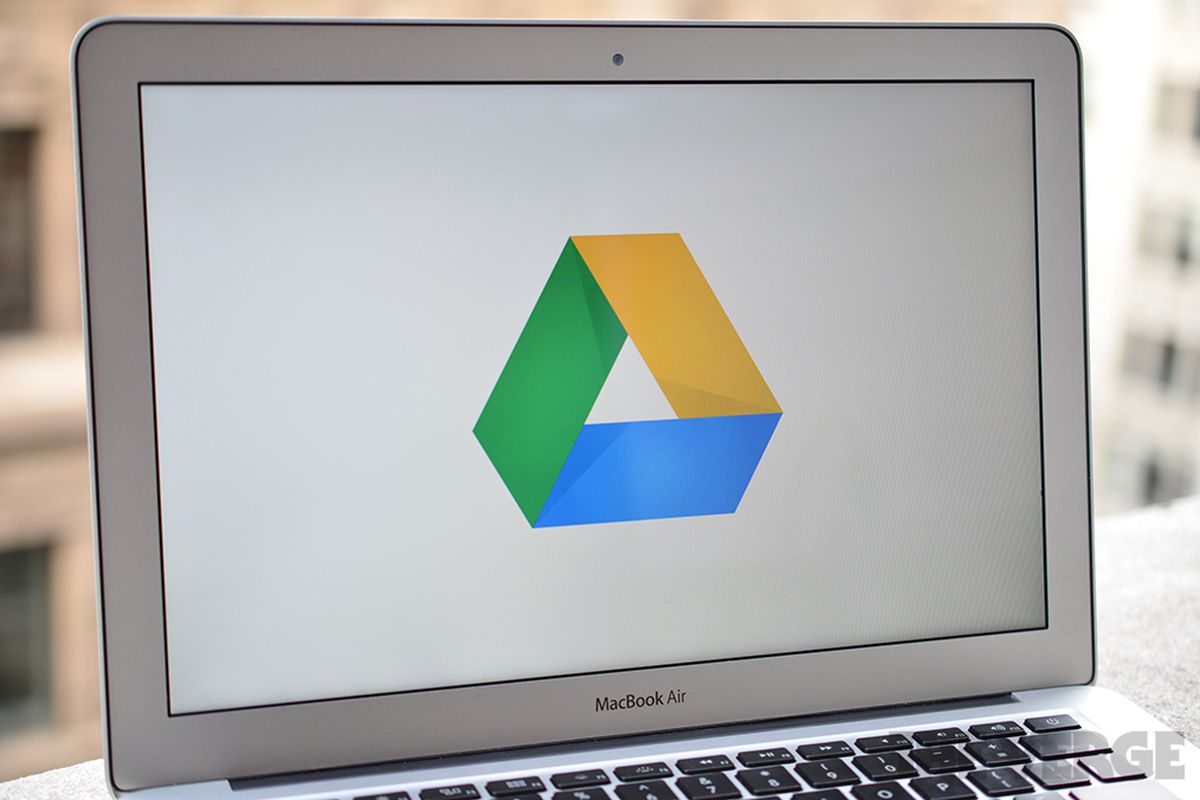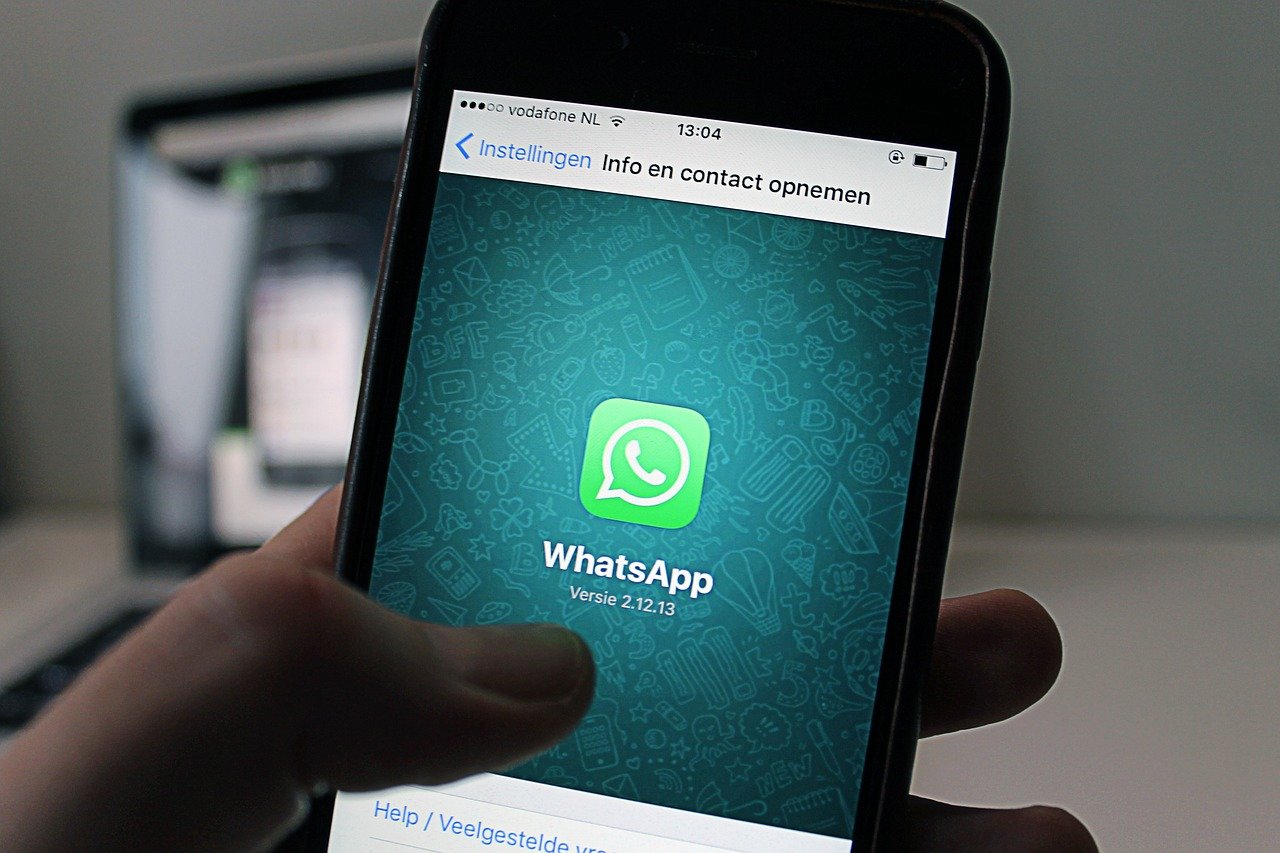Memiliki wifi di rumah tentu harus menggunakan pengaman agar tidak mudah digunakan sembarang orang. Biasanya password wifi yang di setting provider terkesan sembarang dan sulit diingat. Pengguna bisa menggantinya dengan cara merubah kode wifi yang mudah dilakukan sendiri.
Selain karena keinginan untuk memiliki kode wifi yang mudah diingat, mengganti kode juga sebaiknya dilakukan secara berkala. Ini untuk meminimalkan pembobolan oleh oknum yang tidak bertanggung jawab. Merubah kode wifi dapat dilakukan melalui cara berikut ini.
Merubah Kode/Password Wifi Melalui Ponsel maupun Laptop
Cara merubah kode wifi yang pertama bisa menggunakan ponsel maupun laptop. Merubah password melalui PC/laptop sama halnya dengan cara pada ponsel. Hanya saja, layar laptop yang lebih besar akan terasa lebih nyaman dan meminimalisir terjadinya salah klik. Pengguna tidak memerlukan aplikasi tambahan untuk mengikuti langkah ini:
- Gunakan jaringan wifi yang akan diganti passwordnya pada ponsel atau laptop yang akan merubah password
- Pastikan perangkat memiliki mesin pencari untuk memasukkan IP Address.
- Melalui mesin pencari tersebut, ketikkan angka “192.168.1.1” di kolom pengguna biasa menulis alamat url.
- Tunggu sampai proses loading selesai dan pengguna akan disambungkan pada laman interface yang merupakan langkah awal merubah password
- Masukan username dan password wifi yang lama. Jangan lupa, perhatikan ketepatan tanda baca dan huruf kapital yang digunakan. Apabila proses penggantian password ini merupakan yang pertama bagi pengguna, tuliskan “admin” yang semuanya menggunakan huruf kecil pada kolom password dan username.
- Tunggu sampai laman berganti yang artinya pengguna berhasil masuk.
- Setelah masuk, cari menu “Network” di halaman tersebut lalu klik.
- Menu Network akan mengantarkan pengguna ke menu lain. Disana, klik pada tulisan “WLAN” lalu klik “Security”.
- Kini waktunya mengganti password wifi yang terdapat pada kolom di sebelah WPA Passphrase. Masukkan password baru yang diinginkan dengan ketentuan minimal 8 karakter dan maksimal 63 karakter.
- Jika password yang diketikkan sudah pasti, klik “Submit”.
- Dengan ini password wifi telah diubah dengan kode yang baru.
Ubah Password Pada Wifi yang Menggunakan Brand Networking TP-Link
Jika cara sebelumnya memerlukan IP Address untuk mengubah password, wifi TP-Link pengguna tidak memerlukannya. TP-Link merupakan satu dari beragam network yang diminati karena harganya ramah di kantong. Bagi pengguna yang memakai router dan access point dari TP-Link, cara ini bisa ditiru untuk merubah kode wifi.
- Sambungkan perangkat pada jaringan TP-Link. Disini pengguna bisa menggunakan laptop maupun ponsel.
- Pada laman web browser, buka situs tplinkwifi.net yang merupakan alamat resmi dari pihak TP-Link untuk konfigurasi dan pengaturan wifi.
- Pada laman utama, pengguna diminta memasukkan username dan password. Username dan password yang dipakai bukanlah yang dimiliki pengguna sekarang, melainkan perlu memasukkan username dan password serupa yaitu “admin”. Setelah itu, tekan “Log in”.
- Setelah login pengguna diantarkan pada laman baru. Carilah menu “Wireless” dan temukan “Wireless Security” lalu klik.
- Disini pengguna bisa memasukkan password baru sesuai dengan keinginan. Jangan lupa bila karakter dicampur antara huruf besar dan huruf kecil, pastikan untuk mengingat dengan benar karakter apa yang ditulis dengan kapital.
- Jika password sudah pasti, tekan tombol “save” dan tunggu sistem berjalan.
- Dengan ini password lama pengguna telah berganti ke password yang baru.
Dua langkah diatas merupakan cara merubah kode wifi yang sederhana dan tidak sulit dipraktekkan. Dengan mengikuti langkah-langkahnya secara tepat dan berurutan, mengganti kode password tentu akan berhasil. Usahakan satu bulan sekali mengganti kode password demi keamanan wifi pengguna.